În Inkscape, ai la dispoziție o unealtă versatilă care îți permite să experimentezi cu procesul tău creativ: unealta Radierer. Aceasta nu numai că îți permite să elimini zone din imagini sau obiecte vectoriale, dar oferă și posibilitatea de a tăia forme geometrice cu precizie. În acest ghid vei afla cum să folosești eficient unealta Radierer pentru a obține rezultate impresionante și pentru a-ți perfecționa designurile.
Principalele concluzii
- Cu unealta Radierer poți șterge complet obiecte sau poți tăia în bucăți.
- Unealta oferă diferite moduri, care te ajută să faci obiectele transparente sau să tai găuri în fotografii.
- Asigură-te că clonezi corect obiectele atunci când folosești Radierer-ul în aceste cazuri.
Ghid pas cu pas
Activarea uneltei
Deschide Inkscape și activează unealta Radierer din bara de unelte. Deoarece unealta Radierer are o funcționalitate unică, activarea îți va ajuta să ștergi zone sau să separi designurile tale. Odată ce ai selectat uneltea, poți continua cu un obiect, cum ar fi un dreptunghi.

Ștergerea completă a obiectelor
Când selectezi unealta Radierer, ai posibilitatea de a ajusta setările. Poți alege să ștergi complet toate obiectele atinse de Radierer. Pentru a face acest lucru, atinge ușor zona obiectului cu unealta Radierer.
Tăierea obiectelor
Alternativ, poți seta Radierer-ul pentru a tăia părți ale unui obiect în loc să le șteargă. Alege cu ajutorul Radierer-ului o zonă de tăiere și trage cursorul peste ea. Vei observa că obiectul va fi împărțit în două părți, fără ca restul obiectului să se piardă.
Deformarea imaginilor
Dacă folosești Radierer-ul pe imagini, funcționează în mod similar: trage-l peste zona pe care vrei să o elimini. Astfel, zona devine invizibilă, în timp ce imaginea rămasă este păstrată. Această tehnică poate fi folosită pentru a elimina zone precum cerul sau alte elemente nedorite dintr-o fotografie.
Transparentizarea
Un alt efect pe care îl poți obține cu Radierer-ul este să creezi zone transparente în obiecte sau imagini. Atunci când faci o zonă transparentă, nu o mai poți tăia, ci rămâne sub noua formă. Acest lucru este ideal când vrei să creezi adâncime sau diferite straturi în designul tău.
Separarea obiectelor
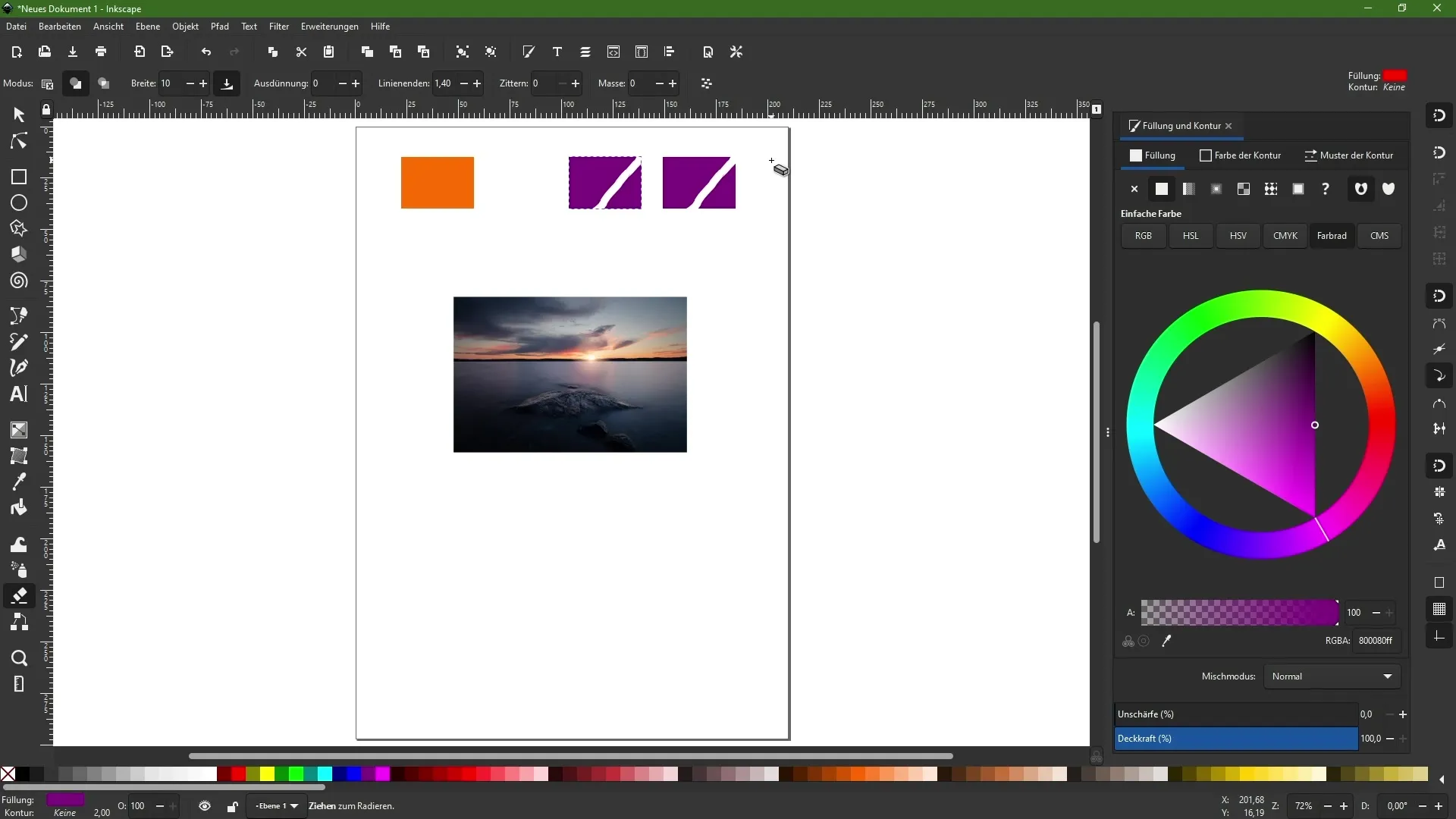
Radierer-ul oferă și funcția de a crea clone dintr-un obiect desenat. Această funcție permite generarea a două obiecte separate dintr-unul singur. Atunci când editezi un obiect, aceasta îți permite să îl separi și să îl modifici mai ușor. Ai grijă totuși să ai funcția de clonare activată pentru a obține rezultatele dorite.
Atenție la erori și actualizări
S-ar putea ca atunci când folosești unealta Radierer să întâlnești unele bug-uri. De exemplu, o parte a imaginii ar putea fi ștearsă automat atunci când folosești clone. În astfel de cazuri, este recomandat să dezactivezi din nou unealta Radierer și să continui manual pentru a evita modificările nedorite. Actualizările Inkscape-ului rezolvă în mod obișnuit aceste probleme într-un timp rezonabil.
Concluzie
Radierer-ul din Inkscape oferă numeroase posibilități de a modifica creativ obiectele. Indiferent dacă vrei să ștergi zone sau să tai obiecte, cu pașii descriși aici poți îmbunătăți semnificativ designurile tale.
Întrebări frecvente
Cum pot activa unealta Radierer?Poți selecta unealta Radierer din bara de unelte Inkscape.
Pot face zone transparente cu unealta Radierer pe părțile unui obiect?Da, poți face zone transparente care nu se mai văd, fără a șterge întregul obiect.
Ce ar trebui să fac dacă unealta Radierer nu funcționează cum mă aștept?Verifică dacă clonarea este activată sau dezactivează alte opțiuni care ar putea afecta funcționarea.
Mesaje de eroare când tai obiecte – ce să fac?Astfel de bug-uri pot fi rezolvate cu actualizări; menține mereu Inkscape-ul actualizat.


